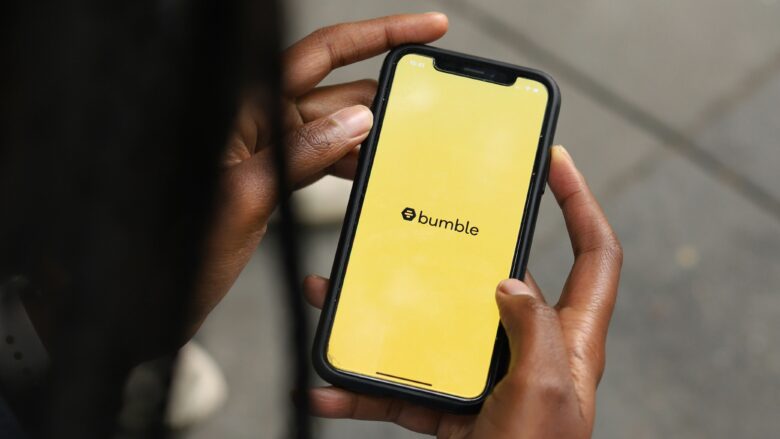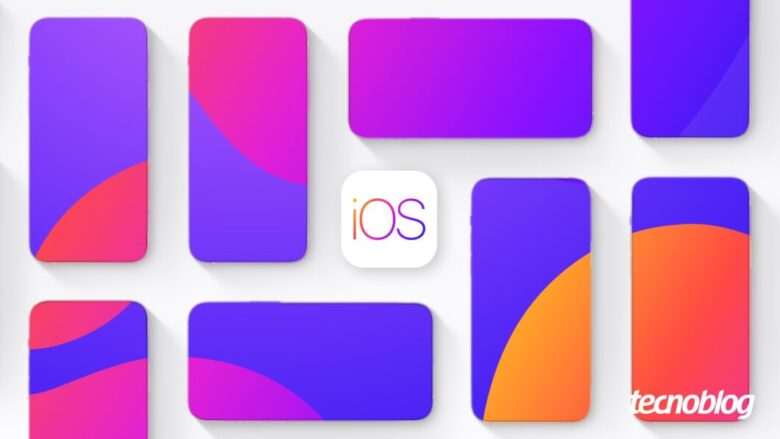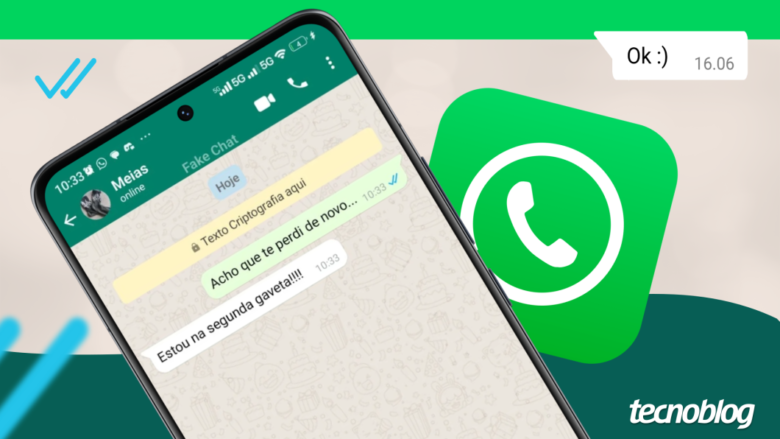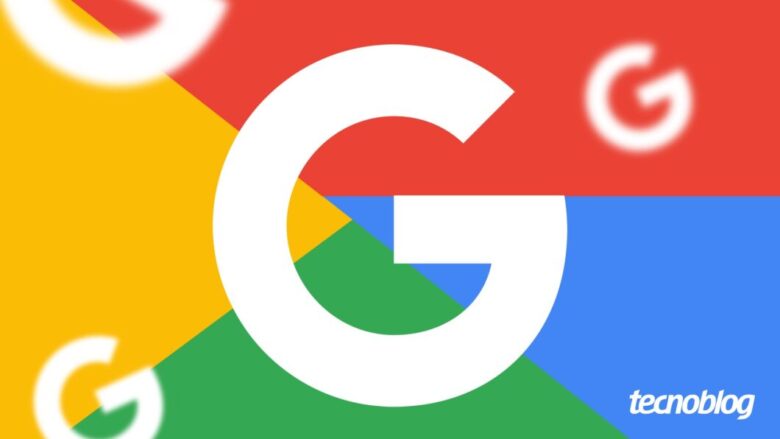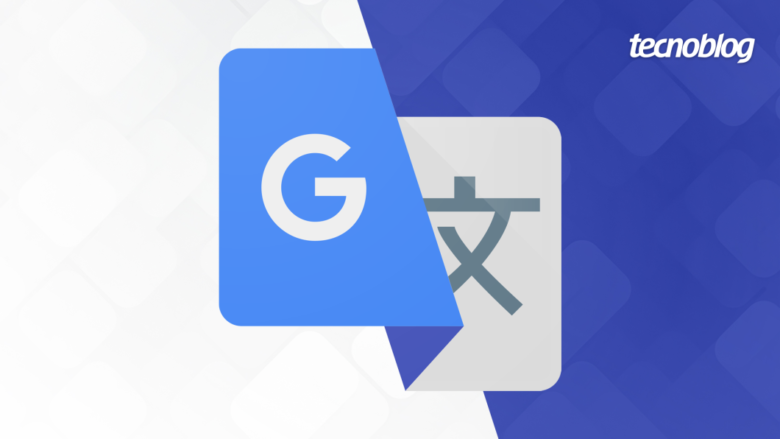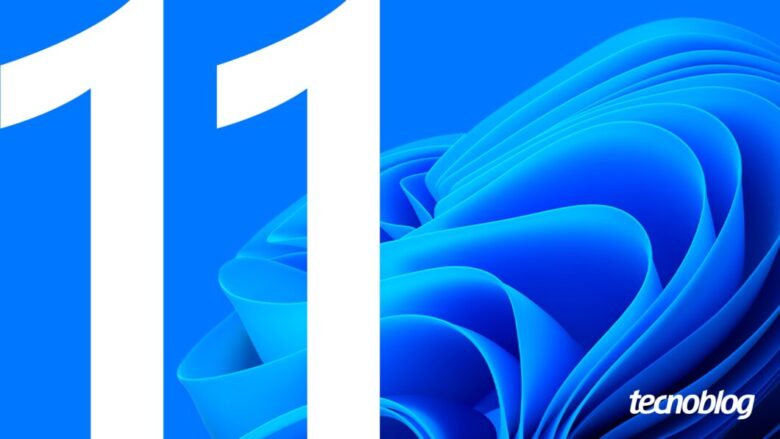Bumble quer que sua IA converse com IAs de outras pessoas até arranjar um date
Bumble quer que sua IA converse com IAs de outras pessoas até arranjar um date
Bumble e outros apps do setor apresentaram queda nos últimos anos (Imagem: Good Faces Agency / Unsplash)
Whitney Wolfe Herd, fundadora do aplicativo de encontros Bumble, sugeriu que, em breve, uma inteligência artificial baseada em um usuário poderá conversar com inteligências artificiais de outros usuários. Após essa etapa, ela seria capaz de decidir quem são as pessoas com mais afinidade. A empresária tem até um nome para aplicar a este recurso: “dating concierge”, ou “concierge de encontros”, em tradução livre.
“Existe um mundo em que seu concierge de encontros poderia ir e conversar com os concierges de outras pessoas. Aí, você não precisaria conversar com 600 pessoas. Ele escanearia San Francisco para você e diria ‘estas são as três pessoas que você tem que conhecer’”, explica a fundadora. Este concierge seria treinado em conversas com o próprio usuário. A IA poderia ouvir as inseguranças da pessoa e ajudá-la a superar essas dificuldades.
That’s literally the plot of a Black Mirror episode.— Joe Turner (@itsjoeturner) May 10, 2024
Usuários do Tinder estão usando ChatGPT
Se você achou estranho, saiba que não está sozinho. No X (antigo Twitter), alguns usuários notaram alguma semelhança entre a ideia de Wolfe Herd e um episódio da série Black Mirror em que um sistema define casais automaticamente.
Mesmo assim, a IA nos aplicativos de encontros já é uma realidade: algumas pessoas já vêm usando o ChatGPT no Tinder, como forma de “otimizar” as conversas e impressionar pretendentes.
Usuários do Tinder estão usando ChatGPT para impressionar (Imagem: Good Faces Agency / Unsplash)
O Tinder também conta com um algoritmo para mostrar primeiro pessoas mais prováveis de terem afinidade com o usuário. Vale dizer que o aplicativo é do Match Group, dono de outras plataformas do tipo e concorrente do Bumble.
Bumble e Tinder despencaram nos últimos anos
O Bumble é um aplicativo com uma dinâmica um pouco diferente de outros, como o Tinder. Nos matches entre homens e mulheres, só elas podem começar a conversa.
Recentemente, ele ganhou uma nova opção: as mulheres podem colocar uma pergunta padrão para os homens responderem. Segundo a empresa, é uma forma de mantê-las no controle, sem deixar o peso de começar a paquera.
A IA e as novas dinâmicas podem ser uma forma de revitalizar o setor. Uma pesquisa realizada com estudantes universitários e de pós-graduação dos Estados Unidos revelou que 79% deles não usam apps do tipo, e grande parte dos entrevistados prefere começar relacionamentos partindo de uma amizade.
Essa queda de popularidade se reflete no mercado financeiro. As ações do Bumble caíram mais de 80% de 2021 para cá, de cerca de US$ 75 para US$ 11. O mesmo aconteceu com os papéis do Match Group, que despencaram de US$ 169 para cerca de US$ 30 no mesmo período.
Com informações: Forbes
Bumble quer que sua IA converse com IAs de outras pessoas até arranjar um date
Bumble quer que sua IA converse com IAs de outras pessoas até arranjar um date
Fonte: Tecnoblog